Möchten Sie MP3-Audiodateien in WordPress hinzufügen?
Durch das Hinzufügen von MP3-Dateien zu Ihrer Website können Sie Musik, Podcasts, Interviews und andere Audiodateien mit Ihren Besuchern und Kunden teilen. Dies kann Ihre Website attraktiver machen und die Besucher zum längeren Verweilen bewegen.
In diesem Artikel zeigen wir Ihnen, wie Sie MP3-Audiodateien in WordPress hinzufügen können.
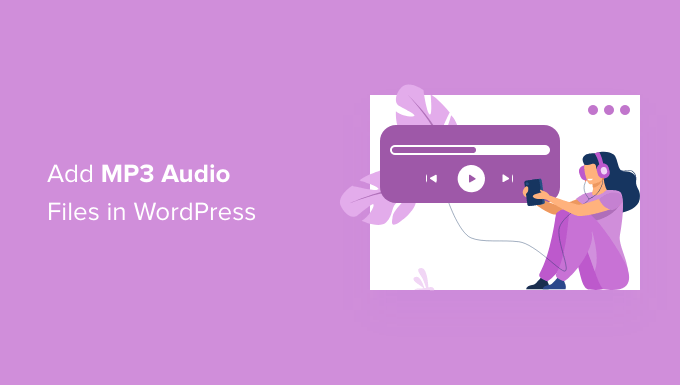
Warum MP3-Audio-Dateien in WordPress hinzufügen
Das Teilen von Audiodateien auf Ihrer Website kann eine großartige Möglichkeit sein, Menschen zu beschäftigen und mehr Zeit auf Ihrer Website zu verbringen. Das bedeutet, dass sie sich eher an Ihre Marke erinnern und Maßnahmen ergreifen, wie einen Kauf tätigen oder sich für Ihren E-Mail-Newsletter anmelden.
Wenn Ihre Besucher mehr Zeit auf Ihrer Website verbringen, kann dies auch ein positives Signal für Suchmaschinen sein, das Ihre SEO-Rangliste verbessern und Ihnen noch mehr Besucher bringen kann.
Vielleicht möchten Sie MP3-Audio-Versionen Ihrer Blog-Beiträge, Podcast-Episoden, Webinar-Aufzeichnungen oder Songs zur Verfügung stellen. Sie können diese Audiodateien sogar auf Ihrer Website zum Verkauf anbieten.
Sehen wir uns also an, wie Sie MP3-Audiodateien in WordPress hinzufügen können. Verwenden Sie einfach die unten stehenden Links, um direkt zu der gewünschten Methode zu gelangen.
- Methode 1. Hinzufügen von MP3-Dateien mit dem integrierten Audioblock (einfach)
- Methode 2. Hinzufügen von MP3-Audiodateien mit einem WordPress-Plugin (besser anpassbar)
- Methode 3. Wie man MP3-Dateien mit Easy Digital Downloads hinzufügt (und damit Geld verdient)
Methode 1. Hinzufügen von MP3-Dateien mit dem eingebauten Audioblock (unterstützt Streaming-Plattformen)
Der einfachste Weg, MP3-Audiodateien einzubetten, ist die Verwendung des integrierten WordPress-Audioblocks.
Dieser einfache Block verfügt über alle wichtigen Wiedergabesteuerungen, einschließlich einer Wiedergabe-/Pause-Taste, Lautstärkeregler und einer Taste zum Ändern der Wiedergabegeschwindigkeit. Dies macht den Audioblock zu einer guten Wahl, wenn Sie keine erweiterten Funktionen benötigen.
Sie können den Audioblock verwenden, um eine beliebige MP3-Datei aus Ihrer WordPress-Mediathek abzuspielen, oder Sie können MP3s von beliebten Audioplattformen Dritter einbetten.
Hinweis: Für die meisten Benutzer ist es nicht empfehlenswert, MP3s hochzuladen und auf Ihrer WordPress-Website abzuspielen. Denn das Hochladen großer Audio- oder Videodateien kann viel Speicherplatz beanspruchen und Ihre Website verlangsamen. Mehr dazu erfahren Sie in unserem Leitfaden, warum Sie niemals Videos in WordPress hochladen sollten.
Wenn Sie Inhalte von einer Website wie Spotify streamen möchten, müssen Sie den integrierten Audioblock verwenden. Beachten Sie jedoch, dass einige Plattformen nur die Einbettung eines Clips des vollständigen Audios erlauben. Sie können die Besucher auch dazu auffordern, Ihre Website zu verlassen, um die vollständige MP3-Datei zu hören, wie Sie im folgenden Bild sehen können.

Um eine MP3-Audiodatei zu Ihrer WordPress-Website hinzuzufügen, öffnen Sie eine beliebige Seite oder einen Beitrag. Klicken Sie dann auf das Symbol +.
Geben Sie in dem daraufhin angezeigten Popup „Audio“ ein, um den richtigen Block zu finden. Sie können dann einfach auf den Audioblock klicken, um ihn zu Ihrer Seite hinzuzufügen.

Wenn Sie eine MP3-Datei aus der Mediathek hinzufügen möchten, klicken Sie einfach auf „Hochladen“ und wählen dann die gewünschte Audiodatei aus.
Eine andere Möglichkeit ist, auf „Medienbibliothek“ zu klicken und dann eine MP3 aus der WordPress-Medienbibliothek auszuwählen.

Wenn Sie eine MP3-Datei von einer externen Website einbetten möchten, müssen Sie stattdessen auf „Von URL einfügen“ klicken.
Sie können dann die URL einfügen, unter der sich diese Datei befindet.
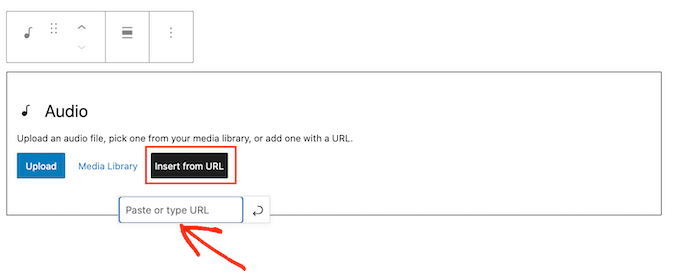
Wenn Sie das getan haben, sollten Sie auf den Audioblock klicken, um die verschiedenen Einstellungen zu sehen, die Sie konfigurieren können.
Die Einstellungen, die Sie sehen, können variieren, je nachdem, ob Sie eine MP3-Datei aus der Mediathek hinzufügen oder Audio von einer Drittanbieter-Website einbetten. So können Sie z. B. oft die automatische Wiedergabe von Audio veranlassen, indem Sie auf den Schalter „Autoplay“ klicken.
Audio, das sofort nach dem Laden der Seite abgespielt wird, kann lästig sein, vor allem, wenn der Besucher die Lautstärke zu hoch eingestellt hat. Aus diesem Grund sollten Sie den Schalter „Autoplay“ nur dann aktivieren, wenn er das Besuchererlebnis in irgendeiner Weise verbessert.
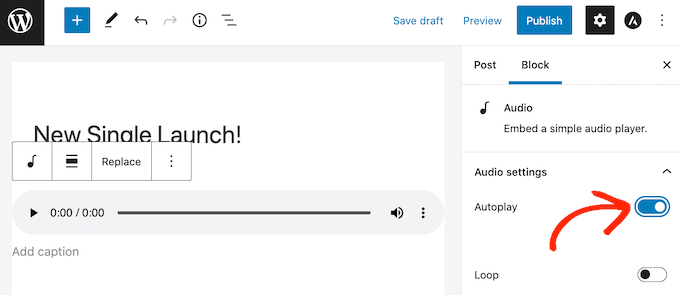
Häufig können Sie die Audiodatei auch in einer Endlosschleife abspielen, indem Sie auf den Schalter „Schleife“ klicken. Dies funktioniert in der Regel am besten bei Audiodateien, die nicht zu sehr ablenken, z. B. bei einem Instrumentalstück, das Hintergrundgeräusche erzeugt oder die Atmosphäre bestimmt.
Sie können auch die Schleifenfunktion für längere Audiodateien aktivieren, die sich die Besucher immer wieder anhören möchten, z. B. ein ganzes Album.
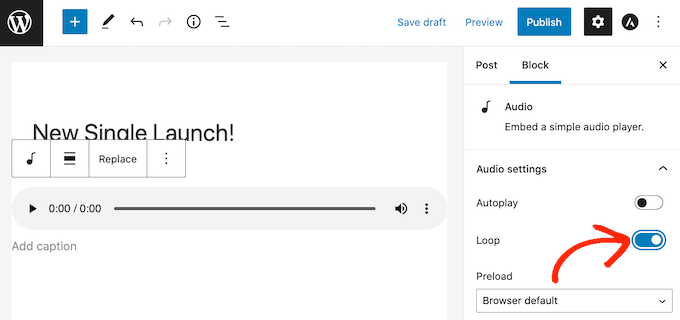
Wenn Sie mit der Einrichtung der Seite oder des Beitrags zufrieden sind, können Sie sie veröffentlichen oder aktualisieren.
Wenn Sie die Seite auf Ihrer Website besuchen, sehen Sie die MP3 live. Jetzt kann jeder die Audiodatei kostenlos anhören, indem er die Wiedergabesteuerungsschaltflächen des Blocks verwendet.
Methode 2. Hinzufügen von MP3-Audiodateien mit einem WordPress-Plugin (besser anpassbar)
Der integrierte Audioblock ist eine einfache Möglichkeit, MP3-Audio zu Ihrer Website hinzuzufügen, einschließlich der Einbettung von Inhalten von Plattformen wie SoundCloud. Er ist jedoch sehr begrenzt, insbesondere wenn es darum geht, das Aussehen und Verhalten des Audioplayers anzupassen.
Wenn Sie eine Audiodatei aus der WordPress-Mediathek hinzufügen möchten, dann ist der Html5 Audio Player viel anpassbarer. Es ist eines der besten Audioplayer-Plugins für WordPress und unterstützt einige verschiedene Audioformate einschließlich MP3s. Beachten Sie jedoch, dass Sie dieses Plugin nicht verwenden können, um Inhalte von Streaming-Diensten Dritter einzubetten.
Zunächst müssen Sie das Plugin installieren und aktivieren. Wenn Sie Hilfe benötigen, lesen Sie bitte unsere Anleitung zur Installation eines WordPress-Plugins.
Nach der Aktivierung müssen Sie einen Audioplayer erstellen und dann die MP3-Datei zu diesem Player hinzufügen.
Um loszulegen, gehen Sie zu Html5 Audio Player “ Html5 Audio Player. Klicken Sie hier auf die Schaltfläche „Audioplayer hinzufügen“.
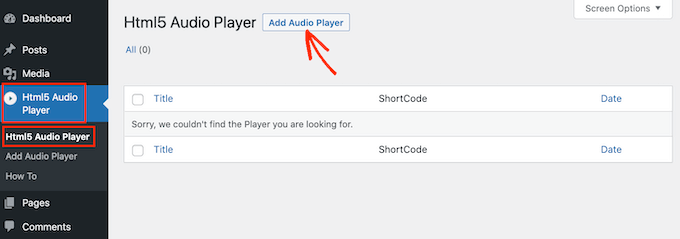
Geben Sie anschließend einen Namen für den Audioplayer in das Feld „Titel hinzufügen“ ein.
Dies ist nur als Referenz gedacht, Sie können also jeden beliebigen Titel verwenden.
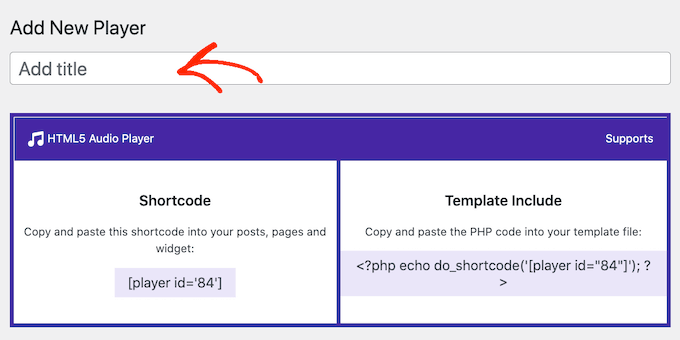
Danach blättern Sie zum Abschnitt „Spielerkonfiguration“.
Hier können Sie auf die Schaltfläche „Audio hinzufügen“ klicken, um die WordPress-Mediathek zu starten, und dann die MP3-Datei auswählen, die Sie verwenden möchten.
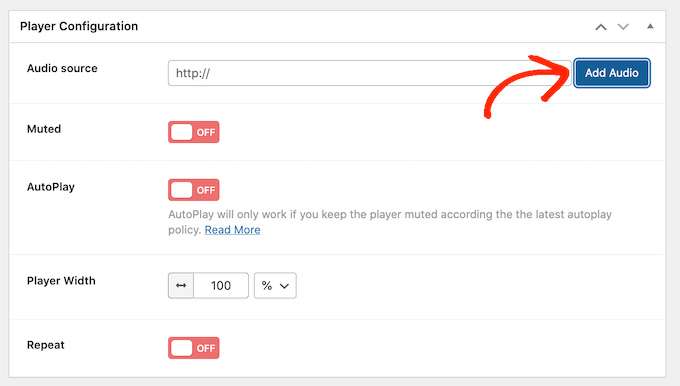
Nachdem Sie eine MP3-Datei ausgewählt haben, können Sie den Audioplayer anpassen. Standardmäßig braucht der Besucher nur auf die Schaltfläche „Abspielen“ zu klicken, und die Wiedergabe beginnt, wobei die Lautstärke bereits aufgedreht ist.
Die meisten Besucher erwarten, dass sich ein Audioplayer so verhält, daher werden Sie in der Regel diese Standardeinstellungen verwenden wollen. Es gibt jedoch Optionen, um das Audio standardmäßig stumm zu schalten, automatisch abzuspielen, zu wiederholen und mehr.
Wenn Sie mit der Einrichtung des Audioplayers zufrieden sind, klicken Sie einfach auf die Schaltfläche „Speichern“.
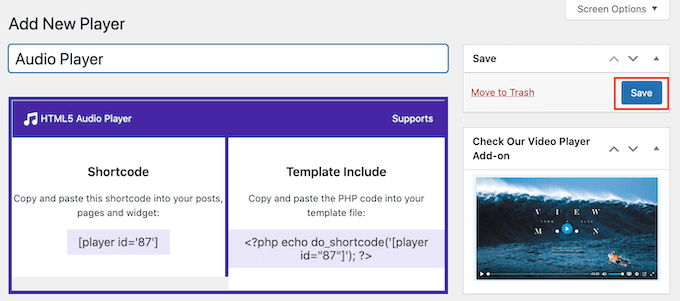
Um die MP3-Datei und den Audio-Player zu Ihrer Website hinzuzufügen, öffnen Sie einfach eine beliebige Seite oder einen Beitrag. Klicken Sie dann auf die Schaltfläche „+“.
Geben Sie in dem daraufhin angezeigten Popup „HTML5 Audio Player“ ein, um den richtigen Block zu finden. Klicken Sie anschließend auf „HTML5 Audio Player – Einfügen“, um den Block zu Ihrer Seite hinzuzufügen.
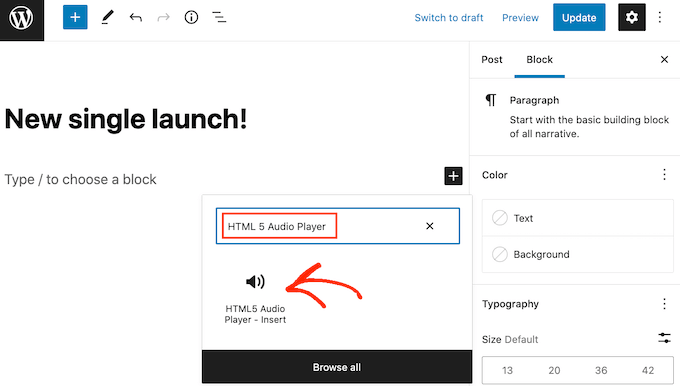
Öffnen Sie anschließend das Dropdown-Menü „Player auswählen“ und wählen Sie den soeben erstellten Audioplayer aus.
Der WordPress-Seiteneditor zeigt die Audiodatei nicht an, so dass Sie die MP3-Datei nicht abspielen oder den Player nicht sehen können.
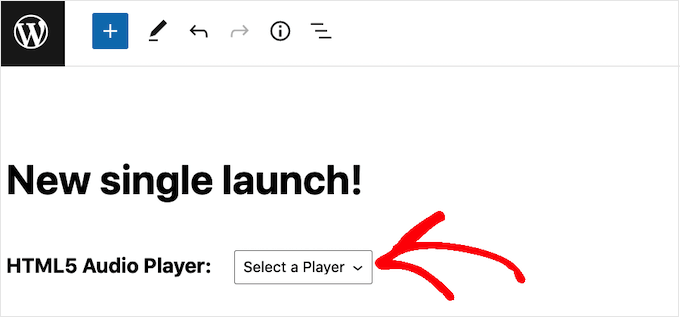
Wenn Sie den Player in Aktion sehen möchten, können Sie auf den Link „Vorschau“ klicken.
Wenn Sie bereit sind, die MP3-Datei zu veröffentlichen, aktualisieren oder veröffentlichen Sie die Seite. Wenn Sie nun diese Seite auf Ihrer WordPress-Website besuchen, können Sie die MP3-Datei abspielen.
Methode 3. Wie man MP3-Dateien mit Easy Digital Downloads hinzufügt (und Geld verdient)
Sowohl der integrierte WordPress-Audioblock als auch der Html5-Audioplayer ermöglichen es Besuchern, Ihre MP3-Dateien kostenlos abzuspielen. Der Verkauf von Audiodateien ist jedoch ein beliebter Weg, um mit WordPress-Blogs Geld zu verdienen.
Standardmäßig verfügt WordPress über keine eCommerce-Funktionen, so dass Sie ein Plugin verwenden müssen, wenn Sie Ihre MP3-Dateien verkaufen möchten.
Hier kommt Easy Digital Downloads ins Spiel. Es ist eines der besten WordPress eCommerce-Plugins und ermöglicht Ihnen den einfachen Verkauf von E-Books, PDF-Dateien, Videos, MP3-Audiodateien und jeder anderen Art von digitalen Produkten.
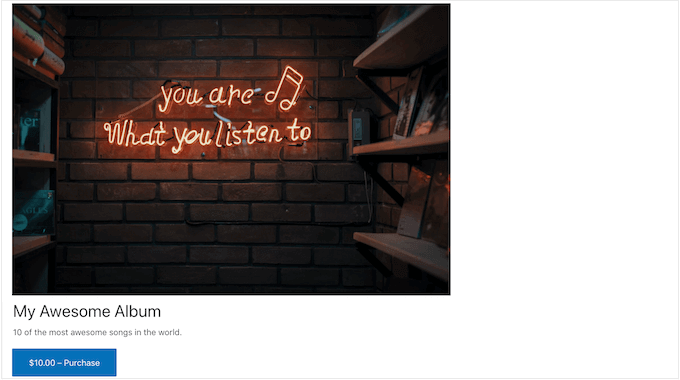
Noch besser: Wenn Sie SiteGround als Ihren Hosting-Provider verwenden, ist Easy Digital Downloads bereits vorinstalliert, sodass Sie sofort mit dem Verkauf von MP3s und anderen digitalen Produkten beginnen können.
Weitere Informationen zu den ersten Schritten mit Easy Digital Downloads finden Sie in unserem Leitfaden für Anfänger zum Verkauf digitaler Downloads auf WordPress.
Sobald Sie Easy Digital Downloads eingerichtet haben, können Sie jede MP3 als neues Produkt hinzufügen, indem Sie im linken Menü auf „Downloads“ klicken.
Sie können dann auf die Schaltfläche „Neu hinzufügen“ klicken.
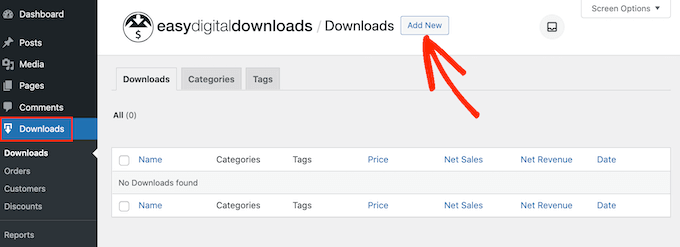
Es öffnet sich ein Bildschirm, auf dem Sie eine Produktseite für den digitalen Download erstellen können.
Hier können Sie alle Informationen zu Ihrer Audiodatei hinzufügen, einschließlich des Preises, der Beschreibung und aller Produktkategorien und Tags, die Sie verwenden möchten.
Wenn Sie das getan haben, scrollen Sie zum Abschnitt „Dateien herunterladen“ und klicken Sie auf das Symbol, das wie ein Link aussieht.
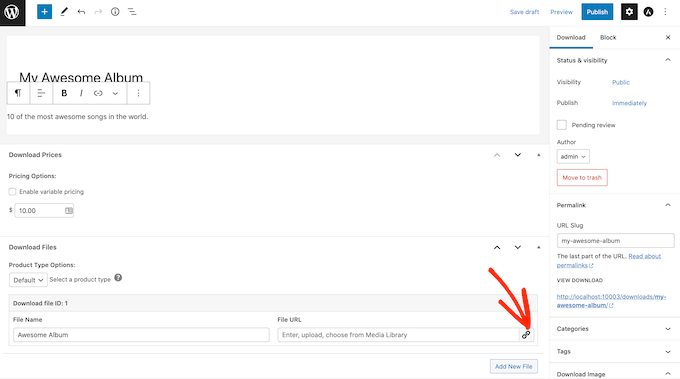
Dadurch wird die WordPress-Mediathek geöffnet, in der Sie die MP3-Dateien auswählen können, die Sie auf Ihrer Website verkaufen möchten.
Wenn Sie mit der Einrichtung der Produktseite zufrieden sind, klicken Sie einfach auf „Veröffentlichen“.
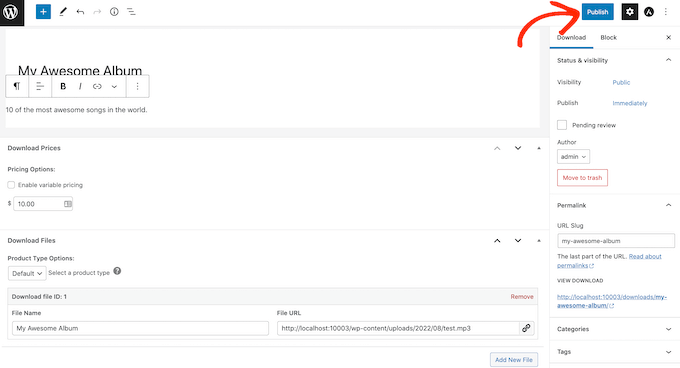
Jetzt können die Leute Ihre MP3-Audiodatei kaufen, indem sie einfach Ihre Website besuchen.
Wir hoffen, dass dieser Artikel Ihnen geholfen hat, zu erfahren, wie Sie MP3-Audiodateien in WordPress hinzufügen können. Sie können auch unseren Leitfaden zu den besten Social-Media-Plugins lesen und erfahren, wie Sie Web-Push-Benachrichtigungen zu Ihrer WordPress-Website hinzufügen.
Wenn Ihnen dieser Artikel gefallen hat, dann abonnieren Sie bitte unseren YouTube-Kanal für WordPress-Videotutorials. Sie können uns auch auf Twitter und Facebook finden.





Syed Balkhi says
Hey WPBeginner readers,
Did you know you can win exciting prizes by commenting on WPBeginner?
Every month, our top blog commenters will win HUGE rewards, including premium WordPress plugin licenses and cash prizes.
You can get more details about the contest from here.
Start sharing your thoughts below to stand a chance to win!
christopher baxley says
Thanks for the help. My blog is 6 months old, I was having issues with uploading audio into a post. You gave a clear and understanding example on how to upload them. You’ve saved me a lot of heartache and frustration. thank you. Have a great day.
WPBeginner Support says
You’re welcome, glad our article could help
Admin
Glen Donohue says
How to get the MP3 in to blubrry press with out having to do it myself all the time should be a way for it to read rss and add it each time there is a new podcast?
Monique Stam says
This only works if you can afford WordPress Premium or better, as fas as I can tell.
Mike P. says
You might want to edit this post. Since 3.6 (we are on 4.X) WP can support native audio embedding. The plugin is not needed.
Michele says
Worked great, thanks!!
Carla says
This plugin is old, but the newest one, PB oEmbed HTML5 Audio – with Cache Support, is awesome!!! It is ridiculously easy to use. Just be sure to remove the extra code around the link that WordPress creates when you insert an MP3 file into a post or page.
By the way, for those who do not know how to insert an audio file into a post or page, add it just as you would a photo, using the Media button.
Alan Thompson says
Hello
I’m sure the solution above works very well for individual posts. Does anyone have any ideas how to integrate a music player which continues playing as the user browses to other pages /posts – like the bar across the bottom of the screen when you play a track at http://www.jamendo.com?
Regards
Alan
khuram khan says
thanku for sharing such a great idea …
roni says
How to play auto mp3 on website
Erin Dougherty says
There’s a media file mb limit of 10mb and my audio file is 11mb. How can you add a media file larger than 10mb or how can I reduce the size of my mp3 file in order to upload it to my wordpress site?
Duckworth says
Try uploading the file from inside a post or reduce the file size with any mp3 editors. There are billions of free tools out there. Neat,huh
kainer says
People, get rid of all plugins that not support their service on browsers like ie, chrome, firefox and mobile phones/pads. Why somebody still developing this shit?
You can not use plugins which only serve 50% of all internet users!
…..and if you see one of this half baked plugins: DON’T PROMOTE IT! It is useless.
THX for the article btw….
Editorial Staff says
I think you are misunderstood about the plugin’s compatability. It works with all browsers and have a backup Flash based player for MP3.
For other file formats OGG and WAV, it is not supported on IE 8, 9, and Safari. But again, we wrote this article for MP3 files, and this plugin supports that on all browsers. The wording on the plugins detail page might be confusing, but if you look carefully, there is a semi colon there that separates OGG, WAV – not supported.
Admin
Warren Horak says
Thanks for this post.
Just one problem, when I update it URL link appears in the post with no player ? How can I fix this?
Thanks
Warren
Osagie 'OsaGz' Alonge says
Has any noticed this plugin doesn’t work on mobile? Is there any audio player that can stream music on mobile platform?
Tim Hyde says
I recently discovered the oEmebed HTML5 Audio plugin which is really simple. I wanted a way to avoid using SoundCloud and their fees!
This plugin will embed the HTML audio player, with a flash backup for any mp3 url it finds in your post.
http://wordpress.org/extend/plugins/oembed-html5-audio/
This way you can store your audio anywhere. A public DropBox folder works pretty well and couldn’t be simpler.
Noumaan Yaqoob says
Tim actually this is the same plugin discussed in the article above. No doubt its a great plugin. The public dropbox idea is cool.
So basically you can just upload an audio file mp3 or ogg in Dropbox public folder. Get the link of the file from drop box and just paste it in posts.
Greg Davis says
It hasn’t been updated in a while but another good option has been the WordPress „Audio Player“ plugin: http://wordpress.org/extend/plugins/audio-player/
Liam says
Thanks for sharing!
Jake says
Does this work well on mobile? I can imagine that it would be hard to click the buttons on an iPhone.
Andrew Ledwith says
I’ve been using Blubrry PowerPress to embed audio on several WP websites. I’ve been very pleased with its performance and robust set of options.